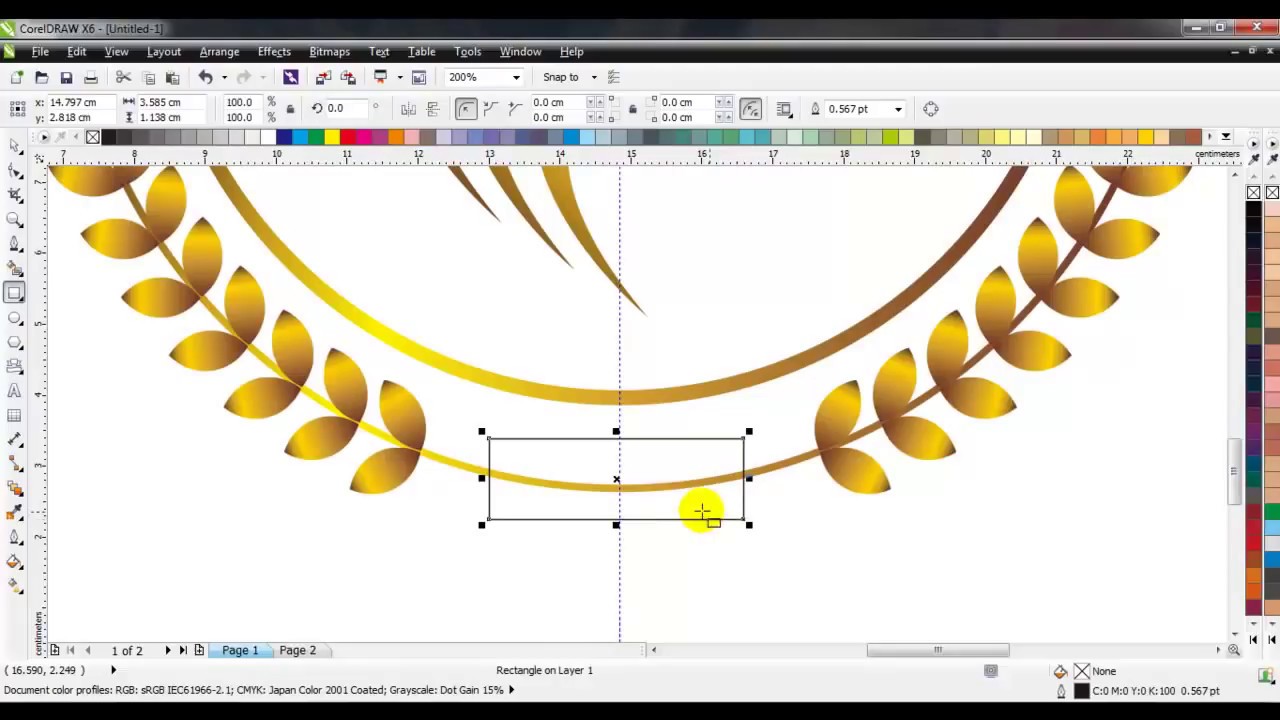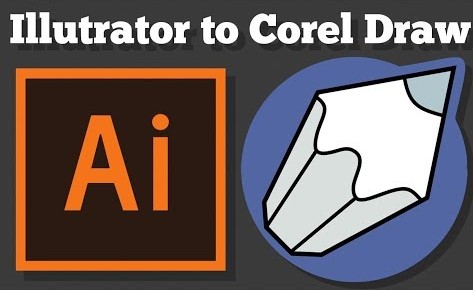Tại sao phải thực hiện chuyển đổi text thành đối tượng vector trong Corel? Cách thức thực hiện thao tác này như thế nào? là những thắc mắc mà các nhà thiết kế non trẻ thường đề cập. Để hiểu rõ hơn vấn đề này, hãy cùng tham khảo thêm bài viết dưới đây.
Tại sao phải chuyển đổi text thành đối tượng vector trong Corel?
Đây là câu hỏi mà nhiều người thắc mắc, bởi họ cho rằng đây là một thao tác hoàn toàn lãng phí và mất thời gian. Nhưng thực tế, thao tác này lại đóng một vai trò cực kỳ quan trọng mà bạn không thể bỏ qua. 
Việc chuyển chữ thành vector trong corel đóng vai trò rất quan trọng
Cụ thể, sau khi hoàn thành tác phẩm thiết kế của mình, các bạn sẽ tiến hành in ấn để nộp cho đối tác, khách hàng hay đơn giản là nộp bài tập thiết kế. Tuy nhiên, trong một số trường hợp, máy in không tương thích với font chữ mà bạn đặt cho đối tượng nên không thể in đúng font chữ trên sản phẩm, khiến cho sản phẩm thiết kế của bạn mất đi hoàn toàn giá trị thẩm mỹ. Vì vậy, để tránh gặp phải lỗi này, bắt buộc bạn phải thực hiện thao tác chuyển đổi text thành đối tượng vector trong Corel.
>>> Xem thêm: Hướng dẫn cách chuyển Corel sang PDF không bị lỗi
Để sử dụng thành thạo phần mềm CorelDRAW bạn hãy đăng ký ngay khoá học online qua video trên Unica. Khoá học hướng dẫn bạn các thao tác trên phần mềm CorelDRAW, chia sẻ các kỹ năng thiết kế liên quan đến ngành quảng cáo - in ấn.

Cách chuyển đổi text thành đối tượng
Nhiều nhà thiết kế non trẻ thường cảm thấy lo lắng khi thực hiện thao tác này, tuy nhiên nó không quá khó như bạn nghĩ. Vì vậy, bạn có thể áp dụng các bước sau đây để giúp cho bản thiết kế được hoàn chỉnh hơn.
Bước 1: Khởi động phần mềm Corel.
Bước 2: Trên giao diện Corel, bạn click vào dòng text cần chuyển đổi sang vector. Sau đó, nhấn chuột phải và chọn Convert to Curves (Ctrl + Q). Như vậy, đối tượng text của bạn bây giờ không phải là text nữa là một đối tượng vector. Và bạn có thể in bình thường.

Thao tác chuyển đổi text thành đối tượng
>>> Xem thêm: Chèn ảnh vào Corel chỉ với 3 bước đơn giản, nhanh chóng
Trong trường hợp, bạn muốn tách chữ trong corel thì bạn cũng phải chuyển đối tượng text thành vector. Cách thực hiện như sau:
Bước 1: Click vào dòng text.
Bước 2: Nhấn chuột phải rồi chọn mục Break Curve Apart (Ctrl + K).
Bước 3: Bạn cover từng chữ muốn tách và kéo chuột để tách như bình thường.

Thao tác chuyển đổi tượng thành vector
Kết luận
Như vậy, UNICA đã hướng dẫn bạn cách chuyển đổi text thành đối tượng vector trong Corel thành công. Bạn hãy áp dụng vào bản thiết kế của mình để tránh mắc phải lỗi về font chữ khi in ấn. Để tiết kiệm thời gian cũng như thiết kế được những video chất lượng, chúng tôi khuyên bạn nên đầu tư học thiết kế bài bản bằng cách tham khảo khóa học corel trên Unica các chuyên gia sẽ tư vấn và bật mí những mẹo hay giúp bạn rất nhiều trong quá trình thiết kế.
Chúc các bạn thành công!